U盘装win7系统是一种比较简单的安装方式,它可以让用户快速安装系统,操作简单,方便快捷,是一种比较受欢迎的安装方式。本文将从准备工作、安装步骤、注意事项和安装后的操作等方面详细介绍U盘装win7系统的全过程。
首先,用户需要准备一个容量足够的U盘,一般要求容量大于4G,并且U盘要求是正版的,否则可能会出现安装失败的情况。其次,用户需要准备一个win7系统的安装软件。最后,用户需要准备一台电脑,用于将安装文件写入U盘,以及安装系统时的操作。准备工作完成后,用户就可以开始安装系统了。
1、先制作u盘启动盘。在可用的电脑安装好咔咔装机工具打开,插入空白u盘,选择制作系统模式点击开始制作。
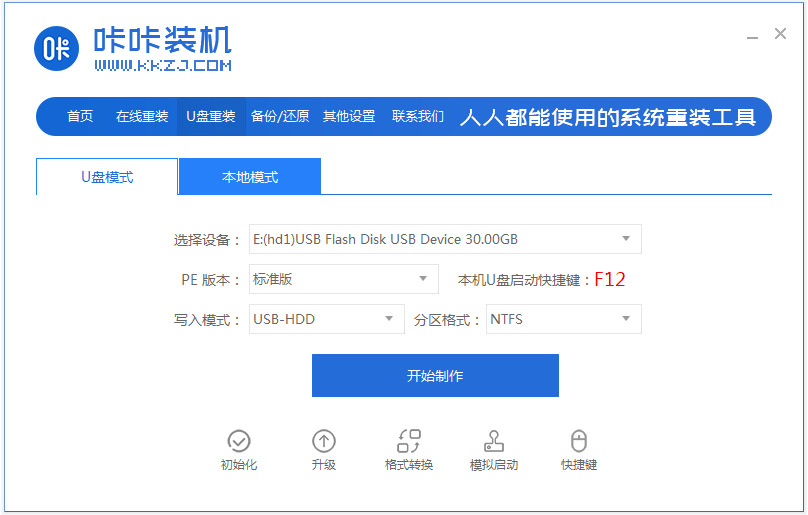
2、选择需要安装的原版win7系统,点击开始制作启动盘。
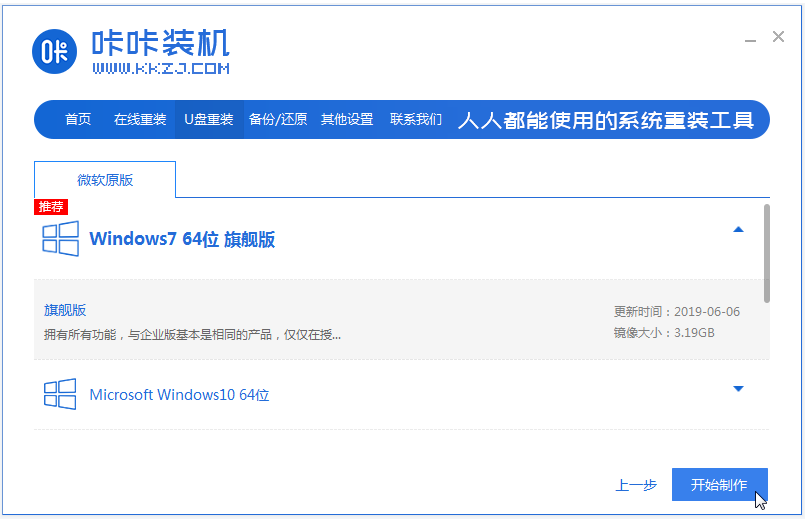
3、软件自动开始制作u盘启动盘完成后,选择预览需要安装的电脑的启动快捷键是什么,再拔出u盘。
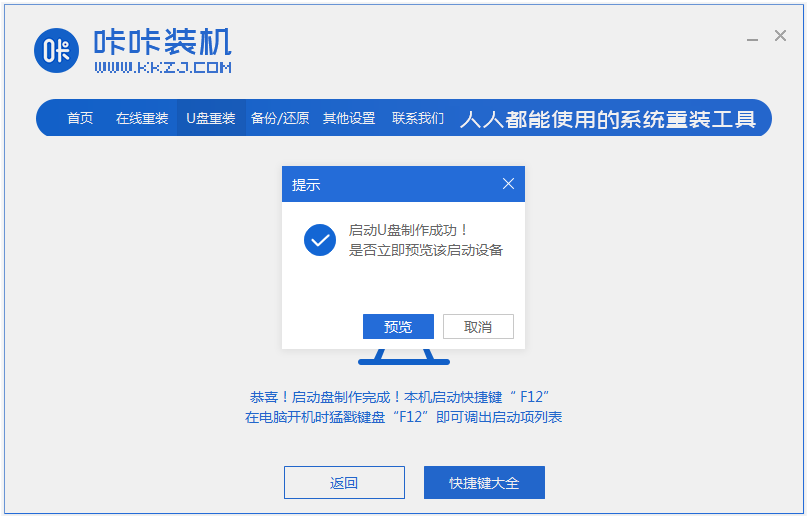
4、把u盘启动盘插入电脑中,开机不断按启动快捷键进启动界面,选择u盘启动项回车进入到pe选择界面,选择第一项pe系统回车进入。
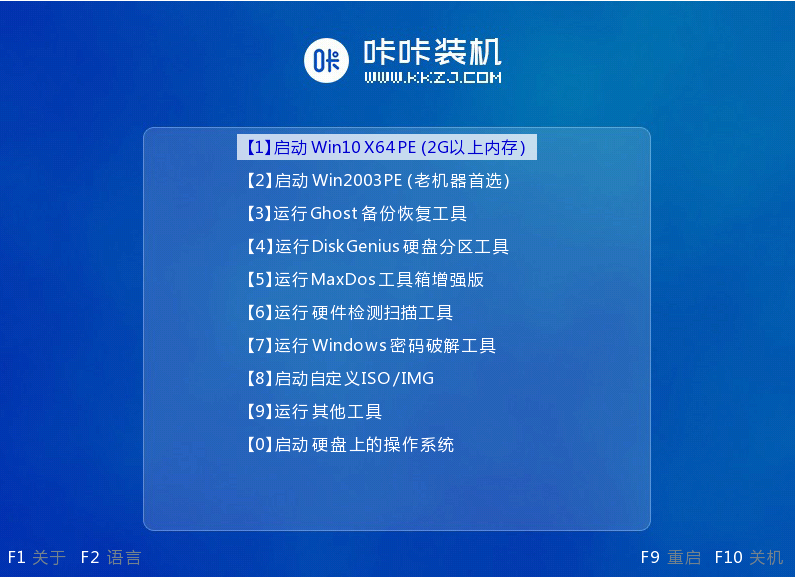
5、打开咔咔装机工具,选择win7系统点击安装到系统盘c盘,安装完成后重启电脑。
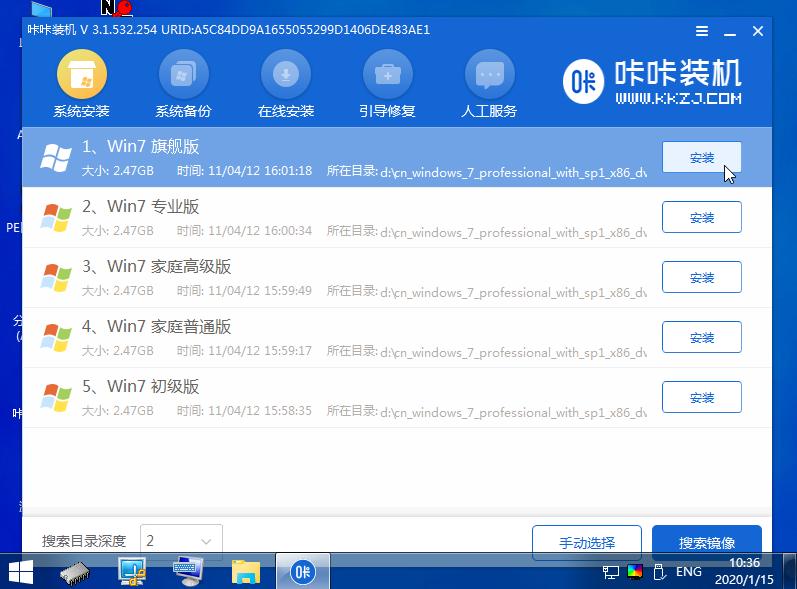
6、期间可能会多次重启电脑,进入到win7系统桌面即安装成功。

在安装系统的过程中,用户需要注意一些事项,首先,要确保U盘的容量足够,否则可能会出现安装失败的情况;其次,要确保安装文件的完整性,以免出现安装失败的情况;最后,要确保电脑的硬件配置足够,以免出现系统运行不稳定的情况。
安装完成后,用户可以根据自己的需要,安装一些必要的软件,比如浏览器、办公软件等,以便日常使用。同时,用户也可以设置一些系统参数,比如设置系统的自动更新、自动备份等,以便系统的安全性和稳定性。
总结:
U盘装win7系统是一种比较简单的安装方式,它可以让用户快速安装系统,操作简单,方便快捷,但是在安装过程中,用户需要注意一些事项,以免出现安装失败的情况,安装完成后,用户可以根据自己的需要,安装一些必要的软件,以及设置一些系统参数,以便系统的安全性和稳定性。